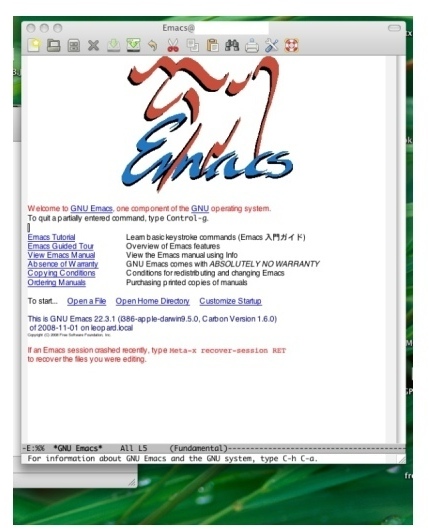研究で結構OpenGL/GLUTをよく使っているにも関わらず,
実はOpenGL/GLUTの本を持っていなかった.
ということで,最近OpenGL関係の本を探していたら,
なかなか良さそうな本を見つけたので入手.
2008年11月30日日曜日
2008年11月29日土曜日
ATH-EQ700
もはや最近すっかり買い物日記と化しているが,
そんなわけで今回のネタはイヤホン.
手持ちの耳掛けイヤホンが壊れたので,代替品を入手してきた.
<用途>
出先で音楽を聴きたいときに使いたい.
<要求>
小型で嵩張らない.
数時間かけていても耳が痛くならない.
ほどほどの音とほどほどの遮音性.
そこそこ安価.
といっても,音については全然素人なのですが,
いろいろ比較して↓にしました.
Audio-technica ATH-EQ700
左右のイヤホン間をつなぐケーブルと,
片方のイヤホンからiPodに繋げるケーブル,
両方とも巻き取れるのがポイントです.
実は折りたためる小型ヘッドホンも候補に入れていたのですが,
壊れやすそうなのと嵩張るのとので,
結局耳掛け式イヤホンに落ち着いた次第.
前に使っていたのは実家にあったPanasonicのRP-HS101.
耳掛け部分が固定式で,長時間つけていると耳が痛くなった.
というわけで,耳掛け式は敬遠していたのだが,
まぁモバイル用途に限定して長時間使わなければいいし,
ATH-EQ700は耳掛け部分が可動式な上に押しつけ圧が小さいので
比較的耳が痛くはなりにくそう,ということでこれにしました.
とりあえずエージング前ですが,聞き比べてみたところ...
やっぱりメーカによって全然違う.
HS101よりEQ700の方が,遮音性がかなり高いです.
さらに,音質も段違いにいい.
どう良いか,といわれるとなにぶん素人なもんで答えにくいんですが
音域が広くて深みがある音を出す気がします.
web上では巻き取り機構が壊れた,という人もいるようなので
巻き取りは慎重に,丁寧に使っていきたいですね.
そんなわけで今回のネタはイヤホン.
手持ちの耳掛けイヤホンが壊れたので,代替品を入手してきた.
<用途>
出先で音楽を聴きたいときに使いたい.
<要求>
小型で嵩張らない.
数時間かけていても耳が痛くならない.
ほどほどの音とほどほどの遮音性.
そこそこ安価.
といっても,音については全然素人なのですが,
いろいろ比較して↓にしました.
Audio-technica ATH-EQ700
左右のイヤホン間をつなぐケーブルと,
片方のイヤホンからiPodに繋げるケーブル,
両方とも巻き取れるのがポイントです.
実は折りたためる小型ヘッドホンも候補に入れていたのですが,
壊れやすそうなのと嵩張るのとので,
結局耳掛け式イヤホンに落ち着いた次第.
前に使っていたのは実家にあったPanasonicのRP-HS101.
耳掛け部分が固定式で,長時間つけていると耳が痛くなった.
というわけで,耳掛け式は敬遠していたのだが,
まぁモバイル用途に限定して長時間使わなければいいし,
ATH-EQ700は耳掛け部分が可動式な上に押しつけ圧が小さいので
比較的耳が痛くはなりにくそう,ということでこれにしました.
とりあえずエージング前ですが,聞き比べてみたところ...
やっぱりメーカによって全然違う.
HS101よりEQ700の方が,遮音性がかなり高いです.
さらに,音質も段違いにいい.
どう良いか,といわれるとなにぶん素人なもんで答えにくいんですが
音域が広くて深みがある音を出す気がします.
web上では巻き取り機構が壊れた,という人もいるようなので
巻き取りは慎重に,丁寧に使っていきたいですね.
2008年11月28日金曜日
NEC Express 5800/S70デスクトップ化 Ubuntu install
昨日WindowsXPをインストールしたのに続き,
今度はLinuxをinstall.
今までRPM系だったけど,
どうみてもUbuntuの勢いはすごいようだし,
Fedoraはバグバグ,CentOSはバグはないけど
デバイスドライバがいけてない.
ここまでくると,いかにRPM系に慣れ親しんだ僕も
ubuntuに浮気しようという気にもなります.
で,インストールした感想.Ubuntuすごい.
何が凄いって,完成度が.
GRUBとか,細かいところは自動設定される.
fedoraなら全部設定せねばならんところだ.
Ubuntuをデスクトップ用途で用いることを前提として
インストール項目をfedoraより大幅に減らしている.
インストール後のデバイスドライバ認識は完璧.
グラボを認識し,勝手にドライバをインストールしてくれるという親切さ.
人気が出るわけだ.
fedoraやCentOSではアップデートすると
よりバグバグになるので怖くてアップデートできなかったけど
Ubuntuならば...と思ってアップデートしてみた.
・・・
特に問題なし.
ついでに,デュアルモニタの設定.
ドライバインストールによって,
メニューバー >> システム
>> システム管理 >> NVIDIA X Server Settings
が出現しているので,これを使う.
X server Display ConfigulationでGUI簡単設定.
と思ったが,なかなかデュアルモニタの設定が反映されない.
Save to X Configulation Fileでsaveするとエラーがでて
上書きできていないような.
ネットで調べたら,管理者権限ならうまくいくそうなので
sudo nvidia-settings
で設定してapplyでOK.
これで,快適なデュアルモニタ環境の出来上がり.
・・・
あとは,OpenGL/GLUTまわりがOKなら
Ubuntuをメインの開発環境にしない理由はなくなります.
今度はLinuxをinstall.
今までRPM系だったけど,
どうみてもUbuntuの勢いはすごいようだし,
Fedoraはバグバグ,CentOSはバグはないけど
デバイスドライバがいけてない.
ここまでくると,いかにRPM系に慣れ親しんだ僕も
ubuntuに浮気しようという気にもなります.
で,インストールした感想.Ubuntuすごい.
何が凄いって,完成度が.
GRUBとか,細かいところは自動設定される.
fedoraなら全部設定せねばならんところだ.
Ubuntuをデスクトップ用途で用いることを前提として
インストール項目をfedoraより大幅に減らしている.
インストール後のデバイスドライバ認識は完璧.
グラボを認識し,勝手にドライバをインストールしてくれるという親切さ.
人気が出るわけだ.
fedoraやCentOSではアップデートすると
よりバグバグになるので怖くてアップデートできなかったけど
Ubuntuならば...と思ってアップデートしてみた.
・・・
特に問題なし.
ついでに,デュアルモニタの設定.
ドライバインストールによって,
メニューバー >> システム
>> システム管理 >> NVIDIA X Server Settings
が出現しているので,これを使う.
X server Display ConfigulationでGUI簡単設定.
と思ったが,なかなかデュアルモニタの設定が反映されない.
Save to X Configulation Fileでsaveするとエラーがでて
上書きできていないような.
ネットで調べたら,管理者権限ならうまくいくそうなので
sudo nvidia-settings
で設定してapplyでOK.
これで,快適なデュアルモニタ環境の出来上がり.
・・・
あとは,OpenGL/GLUTまわりがOKなら
Ubuntuをメインの開発環境にしない理由はなくなります.
2008年11月27日木曜日
NEC Express 5800/S70デスクトップ化 WindowsXP install
前回に引き続き,NECの格安サーバ,Express5800/s70の
デスクトップ化作業.
前回でハードウェアは完了したので,
今度はソフトウェア側を.
・・・
構成としては
SATA1: 320GB = Windows XP Pro SP3
SATA2: 160GB = Linux Ubuntu
Vista Ultimateという手もあったが,
スペック重視で結局XP.
また,Linux側はこれまでずっとRedHat系ばかりでしたが,
RedHat:有料なので除外
fedora:バグが多すぎる
CentOS:コミュニティがやや小さい,ドライバサポートに難あり
という具合で,それに比べてUbuntuの完成度が際立っている現状を鑑みて
deb系に浮気をしようという気になってきた.
・・・
まずはXPを入れる.
Win/Linuxでデュアルブートにするときには
先にWin側を入れ,その後LinuxでGLUBをインストールする.
Win側からはLinuxが見えないのだから仕方ない.
さくっとXPをインストール.
XPだけならもう何十回もインストールしているのでもう慣れた...
最初に,別のPCでWindows用のNIC Driverを落としてきて
USBでs70に運んでインストール.
#wiki参照
これでネットに繋がるようになります.
・・・
初期設定作業で,
Windows Update
タスクバー,スタートメニューのカスタマイズ
エクスプローラのカスタマイズ
メイリオを落としてきて,システムフォント化,
ClearType Fontを有効に.
Windows Updateでカスタムアップデートすると,
nVidia GeForce8400GSのドライバをインストールしてくれました.
楽でよいよい.
・・・
さらに,必要なDriverを放り込む.
SOUND Driver : Realtek High Definition Audio Codec
Chipset Driver : Intel X38
AHCIは悩んだが,まぁいいや.
RAIDも使わないし,十分な速度で動いてるし.
・・・
あとは個人的に定番なフリーソフトをいくつか.
AVG AntiVirus
FireFox
GomPlayer
irfanView
DropBox
Lhaplus
Zune Theme
AdAware
Adobe Flash Player
Adobe Reader
という感じで,作業終了.
デスクトップ化作業.
前回でハードウェアは完了したので,
今度はソフトウェア側を.
・・・
構成としては
SATA1: 320GB = Windows XP Pro SP3
SATA2: 160GB = Linux Ubuntu
Vista Ultimateという手もあったが,
スペック重視で結局XP.
また,Linux側はこれまでずっとRedHat系ばかりでしたが,
RedHat:有料なので除外
fedora:バグが多すぎる
CentOS:コミュニティがやや小さい,ドライバサポートに難あり
という具合で,それに比べてUbuntuの完成度が際立っている現状を鑑みて
deb系に浮気をしようという気になってきた.
・・・
まずはXPを入れる.
Win/Linuxでデュアルブートにするときには
先にWin側を入れ,その後LinuxでGLUBをインストールする.
Win側からはLinuxが見えないのだから仕方ない.
さくっとXPをインストール.
XPだけならもう何十回もインストールしているのでもう慣れた...
最初に,別のPCでWindows用のNIC Driverを落としてきて
USBでs70に運んでインストール.
#wiki参照
これでネットに繋がるようになります.
・・・
初期設定作業で,
Windows Update
タスクバー,スタートメニューのカスタマイズ
エクスプローラのカスタマイズ
メイリオを落としてきて,システムフォント化,
ClearType Fontを有効に.
Windows Updateでカスタムアップデートすると,
nVidia GeForce8400GSのドライバをインストールしてくれました.
楽でよいよい.
・・・
さらに,必要なDriverを放り込む.
SOUND Driver : Realtek High Definition Audio Codec
Chipset Driver : Intel X38
AHCIは悩んだが,まぁいいや.
RAIDも使わないし,十分な速度で動いてるし.
・・・
あとは個人的に定番なフリーソフトをいくつか.
AVG AntiVirus
FireFox
GomPlayer
irfanView
DropBox
Lhaplus
Zune Theme
AdAware
Adobe Flash Player
Adobe Reader
という感じで,作業終了.
2008年11月26日水曜日
NEC Express 5800/S70 Hardware Setup
NECの格安サーバ Express5800/S70.
前回の続きです
Windows Server2008とか,CentOSとか,FreeNASとか
サーバとして運用したいのは山々だけど,
今一番必要なのは,デスクから直接アクセスできるWindows&Linuxマシン.
元々デスク上からアクセスできるWindowsマシンとして存在していたH.P.ML115が
リビング用マシンとして離れた位置に行ってしまったので,
S70はWindowsとLinuxのデュアルブートなデスクトップマシンへ改造.
・・・
サーバのデスクトップ化は2台目.
前回トライしたH.P.ML115より,S70の方が楽.
というのも,S70にはオンボードグラフィック,オンボードサウンドが標準装備されてい
るから.
あ,スピーカもついてるのか.なんというサーバ...
ODD(Optial Disk Drive)も,デスクトップとして利用するなら
DVDマルチドライブが望ましい.でもこれも標準装備なのでOK.
ということで,今回用意するのは用意するモノは,メモリとHDDだけ.
メモリはnon-ECC typeが使える.
当たり前のように4GB買おうとしたが,
OSとしてXPを使うので,4GB積んでもなぁ.
3GB+1GBをRAM Diskというのも考えたが,
とりあえずは2GBのデュアルチャネルでOKだろうと考えて,ここは控えめに.
ただし,ブランドには一応こだわって
2GBx2で動作報告があがっていたTrancend製をチョイス.
・・・
続いてHDD.
みかかStoreで買ったS70には,サーバ用高信頼性3.5inchSATA HDD 160GBが搭載されて
いる.
が,今回はWindows XP Pro/ Linuxのデュアルブートにするので,
今後のことを考えて物理ドライブを別にすることにした.
Linux側は160GBあれば十分.
Windows側は,VMware Image等の使用を考えると,
160GBではちょっと心配.
でも,500GBもいらない.
というわけで,コストを見極めてHGSTの320GBをチョイス.
ちなみに,HGSTのHDPシリーズでは
ATAドライバによるHDD相性問題が発生する模様.
そこで,HDTシリーズを選んだ.
と,ここまで来て,実はHDD増設用のネジが付属していないことに気がついた.ネジセッ
トを購入.
で,しっかり固定して接続.BIOS認識OK.
これで,デスクトップ化作業のハードウェア面での準備は完了です.
前回の続きです
Windows Server2008とか,CentOSとか,FreeNASとか
サーバとして運用したいのは山々だけど,
今一番必要なのは,デスクから直接アクセスできるWindows&Linuxマシン.
元々デスク上からアクセスできるWindowsマシンとして存在していたH.P.ML115が
リビング用マシンとして離れた位置に行ってしまったので,
S70はWindowsとLinuxのデュアルブートなデスクトップマシンへ改造.
・・・
サーバのデスクトップ化は2台目.
前回トライしたH.P.ML115より,S70の方が楽.
というのも,S70にはオンボードグラフィック,オンボードサウンドが標準装備されてい
るから.
あ,スピーカもついてるのか.なんというサーバ...
ODD(Optial Disk Drive)も,デスクトップとして利用するなら
DVDマルチドライブが望ましい.でもこれも標準装備なのでOK.
ということで,今回用意するのは用意するモノは,メモリとHDDだけ.
メモリはnon-ECC typeが使える.
当たり前のように4GB買おうとしたが,
OSとしてXPを使うので,4GB積んでもなぁ.
3GB+1GBをRAM Diskというのも考えたが,
とりあえずは2GBのデュアルチャネルでOKだろうと考えて,ここは控えめに.
ただし,ブランドには一応こだわって
2GBx2で動作報告があがっていたTrancend製をチョイス.
・・・
続いてHDD.
みかかStoreで買ったS70には,サーバ用高信頼性3.5inchSATA HDD 160GBが搭載されて
いる.
が,今回はWindows XP Pro/ Linuxのデュアルブートにするので,
今後のことを考えて物理ドライブを別にすることにした.
Linux側は160GBあれば十分.
Windows側は,VMware Image等の使用を考えると,
160GBではちょっと心配.
でも,500GBもいらない.
というわけで,コストを見極めてHGSTの320GBをチョイス.
ちなみに,HGSTのHDPシリーズでは
ATAドライバによるHDD相性問題が発生する模様.
そこで,HDTシリーズを選んだ.
と,ここまで来て,実はHDD増設用のネジが付属していないことに気がついた.ネジセッ
トを購入.
で,しっかり固定して接続.BIOS認識OK.
これで,デスクトップ化作業のハードウェア面での準備は完了です.
2008年11月25日火曜日
Carbon Emacs install @Leopard
普段研究でメインの開発に使っているEmacs.
Windowsなら,Meadowというwindows版Emacsが存在する.
ならば,Macではどうか?
Macはある意味Unixマシンといえるので,
Terminalを開いてemacsと打てば,emacsが立ち上がるようになっている.
しかしこの標準搭載のEmacsがいまいち使いにくい.
と思ってwebを調べてみると,どうやらそんなMac Userのために
Carbon EmacsというMacのCarbon(MacOSX用API)に対応した
Emacsが存在するということでインストールしてみた.
確かにこれはいい.
GUI版のLinuxのEmacs,Meadow,Carbon Emacsの3者で
操作感がなかなか似ていて使いやすい.
Macでプログラミングしたいときは,これでいこう.
2008年11月24日月曜日
Xcode install@Leopad
気まぐれで,MacOSXのIDE(統合開発環境)である"Xcode"を試用してみた.
Xcodeを動かすためにはX11(X Window System Version11)を
インストールする必要がある.
が,2008年5月に購入したMacBook搭載のLeopardには
標準でインストールされているようだ.
続いて,Xcodeのインストール.
install disk 2 >> Xcode Tools >> XcodeTools.mpkg
からインストールする.15分程度で完了.
さっそく試用してみましたが・・・うーん,難しい.
Xcodeの環境は,慣れれば便利なのかもしれないけど,
慣れるまでにそれなりに時間がかかりそうです.
今度Macのプチアプリでも作ってみようかな.
プログラマにとって,どの開発環境が最適なのかは評価が分かれるところで
実際,解も複数あるはず.
僕のような素人プログラマにとっては,その解はまだ遠いところにあるが,
ここ1年くらいは,Emacsというツールが
僕にとって最適だと感じています.
Xcodeを動かすためにはX11(X Window System Version11)を
インストールする必要がある.
が,2008年5月に購入したMacBook搭載のLeopardには
標準でインストールされているようだ.
続いて,Xcodeのインストール.
install disk 2 >> Xcode Tools >> XcodeTools.mpkg
からインストールする.15分程度で完了.
さっそく試用してみましたが・・・うーん,難しい.
Xcodeの環境は,慣れれば便利なのかもしれないけど,
慣れるまでにそれなりに時間がかかりそうです.
今度Macのプチアプリでも作ってみようかな.
プログラマにとって,どの開発環境が最適なのかは評価が分かれるところで
実際,解も複数あるはず.
僕のような素人プログラマにとっては,その解はまだ遠いところにあるが,
ここ1年くらいは,Emacsというツールが
僕にとって最適だと感じています.
2008年11月23日日曜日
NEC Express 5800/S70無印
最近大きな仕事が一段落したので,
頑張った自分にご褒美をあげることにした.
NEC Express 5800/S70無印.
5月に買ったH.P.ML115 G1に続き,
我が家で二台目のサーバが到着.
順調に激安鯖にのめり込んでる気がするけど気にしない.
どこぞのショップパソコンより遙かに作りが良くて
それでいてショップパソコンより安く,
ユーザからの情報はwikiに豊富で安定性も申し分ない.
激安鯖は実にいいチョイスだと思うわけです.
S70の主要スペック.
CPU: PentiumDualCore E2160
GPU: nVidia GeForce 8400GS,
I/O: PCI express x16ポートx2
Sound: オンボード
ODD: DVDマルチドライブ
DIMM: non-ECCもOK
サーバらしからぬ変なハイスペック.
NTTX storeで最近ずっと品切れでしたが
在庫が復活した一瞬にポチって30000円でした.
これから先には,もう買えないとは思いませんが,
後継機であるExpress5800/S70 typeSDが非常に評判が良いので
NECはそっちにリソースを集中するんではないかと勝手に読んで,
そうなるとS70無印はあんまり数が出ないかな,
とも思ったので早めに確保した次第.
ちなみに,S70の購入動機は
自宅での研究用PC(Linux+nVidia)が必要だったため.
選定候補は以下の通り.
●H.P. ML115 G5
HPの激安鯖.1万円強.non-ECC OK.PCI Express x16 1slot搭載.
CPUはAMD系.ML115にはFAN爆音の印象がある.
グラフィックとサウンドの追加が必須.
多少改造が手間なのと,HPサーバはもう持ってるのでパス.
●NEC Express5800 Ge110
とにかく安い.一時期1万円切り.non-ECC OK.
ケースや各所の部品が良質.PCI Ex.x16 slotが無い.
x16のグラボを乗せようと思ったらslot削りが必要だが,
それは気が進まない.
CPUはCeleronなので,ゆくゆくは交換が必要か.
とにかく安いので,マザボを買って交換してしまうというのが良さそう.
しかし,自作沼にはまりそうなので全力で回避.
●NEC Express5800 S70
Ge110の上位機種のような感じ.当然non-ECC OK.
PCI Ex.x16 slot搭載.というか,nVidiaのグラボ搭載.サーバなのに.
オンボードSoundあり.CPUもDual Coreで十分.
もう,そのままOS入れて使える.
詳細なレビューあり.Ubuntuの動作が安心.DVDマルチ搭載も地味に嬉しい.
Ref) http://sourceforge.jp/projects/nec-imodel/wiki/S70Review_p1
これで\30000.
●NEC Express5800 S70/TypeSD
S70の後継機として登場.中身はもはやサーバですらなく,
NECの某PCと同じだそうで,もはやECCメモリがサポート外というのも納得.
CPUはCeleronで,PCI Ex.x16搭載.オンボサウンド完備で\15000程度.
ただし,現在猛烈な人気で入手困難.
あとは電源がやや弱いのと,新製品なので情報不足だった点がマイナス.
・・・
というわけで,結局忙しいこともあってS70をチョイスした次第.
S70は,メモリが初期状態で512MBと,やや少なめなので,
Trancendの1GB DDR2 DIMM x2をパーツショップでゲット.
一応,デュアルチャネル対応を期待して.
ついでに,3.5inch 320GB HDDも購入.
HDDを買ったのは,デュアルブートを考えているためです.
ということで,以上,導入編でした.
これからセッティングしていきます.
頑張った自分にご褒美をあげることにした.
NEC Express 5800/S70無印.
5月に買ったH.P.ML115 G1に続き,
我が家で二台目のサーバが到着.
順調に激安鯖にのめり込んでる気がするけど気にしない.
どこぞのショップパソコンより遙かに作りが良くて
それでいてショップパソコンより安く,
ユーザからの情報はwikiに豊富で安定性も申し分ない.
激安鯖は実にいいチョイスだと思うわけです.
S70の主要スペック.
CPU: PentiumDualCore E2160
GPU: nVidia GeForce 8400GS,
I/O: PCI express x16ポートx2
Sound: オンボード
ODD: DVDマルチドライブ
DIMM: non-ECCもOK
サーバらしからぬ変なハイスペック.
NTTX storeで最近ずっと品切れでしたが
在庫が復活した一瞬にポチって30000円でした.
これから先には,もう買えないとは思いませんが,
後継機であるExpress5800/S70 typeSDが非常に評判が良いので
NECはそっちにリソースを集中するんではないかと勝手に読んで,
そうなるとS70無印はあんまり数が出ないかな,
とも思ったので早めに確保した次第.
ちなみに,S70の購入動機は
自宅での研究用PC(Linux+nVidia)が必要だったため.
選定候補は以下の通り.
●H.P. ML115 G5
HPの激安鯖.1万円強.non-ECC OK.PCI Express x16 1slot搭載.
CPUはAMD系.ML115にはFAN爆音の印象がある.
グラフィックとサウンドの追加が必須.
多少改造が手間なのと,HPサーバはもう持ってるのでパス.
●NEC Express5800 Ge110
とにかく安い.一時期1万円切り.non-ECC OK.
ケースや各所の部品が良質.PCI Ex.x16 slotが無い.
x16のグラボを乗せようと思ったらslot削りが必要だが,
それは気が進まない.
CPUはCeleronなので,ゆくゆくは交換が必要か.
とにかく安いので,マザボを買って交換してしまうというのが良さそう.
しかし,自作沼にはまりそうなので全力で回避.
●NEC Express5800 S70
Ge110の上位機種のような感じ.当然non-ECC OK.
PCI Ex.x16 slot搭載.というか,nVidiaのグラボ搭載.サーバなのに.
オンボードSoundあり.CPUもDual Coreで十分.
もう,そのままOS入れて使える.
詳細なレビューあり.Ubuntuの動作が安心.DVDマルチ搭載も地味に嬉しい.
Ref) http://sourceforge.jp/projects/nec-imodel/wiki/S70Review_p1
これで\30000.
●NEC Express5800 S70/TypeSD
S70の後継機として登場.中身はもはやサーバですらなく,
NECの某PCと同じだそうで,もはやECCメモリがサポート外というのも納得.
CPUはCeleronで,PCI Ex.x16搭載.オンボサウンド完備で\15000程度.
ただし,現在猛烈な人気で入手困難.
あとは電源がやや弱いのと,新製品なので情報不足だった点がマイナス.
・・・
というわけで,結局忙しいこともあってS70をチョイスした次第.
S70は,メモリが初期状態で512MBと,やや少なめなので,
Trancendの1GB DDR2 DIMM x2をパーツショップでゲット.
一応,デュアルチャネル対応を期待して.
ついでに,3.5inch 320GB HDDも購入.
HDDを買ったのは,デュアルブートを考えているためです.
ということで,以上,導入編でした.
これからセッティングしていきます.
2008年11月16日日曜日
RD-XS48初期化
リビングで使用している
DVD/HDDレコーダRD-XS48のHDDを初期化した.
というのは,どうもiEPG予約画面や録画ナビ画面にすると
そのままフリーズするという症状が数ヶ月前から続いており,
Toshibaのサポセンに電話したら
「HDDを初期化してください」
とのことだったので,結構時間をかけて
VirtualRDを用いてデータをPCに移動し,
ようやく初期化を決行することに.
・・・
で,初期設定から初期化してみた.
録画ナビ画面ではフリーズしなくなった.
しかし,相変わらずiEPG画面ではフリーズする.
うーん,これは困るなぁ.と思いつつ,
最近あんまりテレビを観ている暇もないので,
iEPGは諦めることにする.
とりあえず,録画ができるようになったのでよしとしよう.
地デジ対応までは,RD-XS48には頑張ってもらうつもりなのです.
DVD/HDDレコーダRD-XS48のHDDを初期化した.
というのは,どうもiEPG予約画面や録画ナビ画面にすると
そのままフリーズするという症状が数ヶ月前から続いており,
Toshibaのサポセンに電話したら
「HDDを初期化してください」
とのことだったので,結構時間をかけて
VirtualRDを用いてデータをPCに移動し,
ようやく初期化を決行することに.
・・・
で,初期設定から初期化してみた.
録画ナビ画面ではフリーズしなくなった.
しかし,相変わらずiEPG画面ではフリーズする.
うーん,これは困るなぁ.と思いつつ,
最近あんまりテレビを観ている暇もないので,
iEPGは諦めることにする.
とりあえず,録画ができるようになったのでよしとしよう.
地デジ対応までは,RD-XS48には頑張ってもらうつもりなのです.
2008年11月14日金曜日
Thinkpad X6x用8cell大容量バッテリ
研究用メインマシンであるThinkpad X60,
購入時に付属していた4cell拡張容量バッテリが
かなりへたってきて,初期状態の22%までしか充電できない状態に.
これでは研究でもいろいろと支障をきたすので,
以前から大容量バッテリの購入を検討していた.
しかし,Thinkpadに限らないのかもしれないが
ご存じの通り,Thinkpad用バッテリは
ここ数ヶ月ずっと品薄状態.
それがここにきてようやく供給が復活し,
諸事情により速攻で入手すべく,若松のネットショップを利用して
今日,Thinkpad X60/61用8Cell大容量バッテリが到着.
やっぱり大容量バッテリは安心感が違います.
次に買うマシンでも,大容量バッテリを選ぶことにします.
▲手前が8cell,奥が4cell拡張.
8cellだと,奥行き方向に出っ張ることになるので,
PCの奥行きサイズが大きくなり,人によっては
PCケースに入らなくなるかもしれません.
2008年11月6日木曜日
高解像度で安価なTN液晶
ユニットコムのUNI-LCD19/B.
http://www.pc-koubou.jp/goods/detail.php?ngds_no=225476
19inch Wideのサイズなのに,解像度は1680x1050(WSXGA+).
考えてみれば,15inchや17inchでWSXGA+な解像度があるわけなので,
特段異常なドットピッチになるということでもないだろう.
それに加えて,18000円程度の低価格.ちょっと注目中.
画質や目への負担はどうだろうか.
店頭で確認してみなければ分からない.
でも普通のTNだし,目が弱い人でなければ十分かな.
場所をとらないから,研究室のデスクに良いかも.
今研究室のデスクは,
・Thinkpad X60(Windows XP Pro SP3 & fedora9 dual boot)
=> EIZO Flexscan L565(SXGA, 1280x1024)
・Thinkpad R40(fedora8)
という状況.
R40は,普通のXGA液晶で,バリバリプログラミングをするには,
もう少し解像度がほしいところ.
なので,このUNI-LCD19/Bをメイン液晶で使うという手もあるか.
それにしても液晶買いすぎだな.
今年でだいぶ液晶の枚数もそろってきたので,
来年以降は購入する液晶は,年に1台くらいにして,
1台ずつくらい良いモノにリプレースしていこう.
http://www.pc-koubou.jp/goods/detail.php?ngds_no=225476
19inch Wideのサイズなのに,解像度は1680x1050(WSXGA+).
考えてみれば,15inchや17inchでWSXGA+な解像度があるわけなので,
特段異常なドットピッチになるということでもないだろう.
それに加えて,18000円程度の低価格.ちょっと注目中.
画質や目への負担はどうだろうか.
店頭で確認してみなければ分からない.
でも普通のTNだし,目が弱い人でなければ十分かな.
場所をとらないから,研究室のデスクに良いかも.
今研究室のデスクは,
・Thinkpad X60(Windows XP Pro SP3 & fedora9 dual boot)
=> EIZO Flexscan L565(SXGA, 1280x1024)
・Thinkpad R40(fedora8)
という状況.
R40は,普通のXGA液晶で,バリバリプログラミングをするには,
もう少し解像度がほしいところ.
なので,このUNI-LCD19/Bをメイン液晶で使うという手もあるか.
それにしても液晶買いすぎだな.
今年でだいぶ液晶の枚数もそろってきたので,
来年以降は購入する液晶は,年に1台くらいにして,
1台ずつくらい良いモノにリプレースしていこう.
2008年11月4日火曜日
Happy Hacking Keyboard Lite2 White
2台目のHHKBを購入.
これまで研究室では,FILCOのMajestouch Miniを使ってました.
しかし,研究室の机が手狭なのと,
変な配列と軽すぎる押下圧に今ひとつ慣れられず.
1年程度使用したけれどもMajestouch Miniを手放し,
結局HHKBを買うことにしました.
▲上:HHKB Lite2 for Mac,下:Majestouch Mini
○そもそもなぜHHKBか
この価格帯ではそこそこの打鍵感。
コンパクトで場所をとらない。
テンキーレスで、マウスとキーボードの距離が短くてすむ。
UNIX配列は結構好き。
○Proか、Lite2か
Pro:静電容量式で打鍵感は最高。お値段高し。英語配列のみ。
Lite2:メンブレン方式で打鍵感はProに劣るも、お値段はProの1/4強。
日本語配列がある。
○英語配列か、日本語配列か
10年来のマカー("MACer")としては
Macのかな/英数キーによる、日本語入力方法に慣れている。
Windowsを使うときも、わざわざIMEをチューンして
Mac風配列に変えているくらいだ。
というわけで、日本語配列から離れられない。
つまりLite2を選ばざるを得ない.
○かな刻印ありか、なしか
かな入力はしない。よって、かな無刻印を選ぶ。
○白か、黒か
Thinkpadユーザであるから、黒色は好きである。
が、Lite2の黒は、少し光沢というか安っぽさが感じられ、
白の方は、ややベージュっぽくて落ち着いた感じ。
モニタのベゼルもセレーングレーだし、
モニタと合わせてもいいだろう、と思い、白をチョイス。
というわけで,
Happy Hacking Keyboard Lite2 White かな無刻印 を選んだ.
Lite2のwhiteは,whiteというよりもややベージュっぽくて良い感じです.
願わくば,もう少し高級感を求めたいが...
WindowsのIMEを設定し,
変換キーをIMEオン,無変換キーをIMEオフに.
これでMacと同じ日本語入力法になります.
1度押せば必ず所望のモードになるので,
モードを切り替えるより効率的と思います.
たぶん大半の人は使っていない変換/無変換キー,
これを機会に配列を変えてみてはいかがでしょう.
これまで研究室では,FILCOのMajestouch Miniを使ってました.
しかし,研究室の机が手狭なのと,
変な配列と軽すぎる押下圧に今ひとつ慣れられず.
1年程度使用したけれどもMajestouch Miniを手放し,
結局HHKBを買うことにしました.
▲上:HHKB Lite2 for Mac,下:Majestouch Mini
○そもそもなぜHHKBか
この価格帯ではそこそこの打鍵感。
コンパクトで場所をとらない。
テンキーレスで、マウスとキーボードの距離が短くてすむ。
UNIX配列は結構好き。
○Proか、Lite2か
Pro:静電容量式で打鍵感は最高。お値段高し。英語配列のみ。
Lite2:メンブレン方式で打鍵感はProに劣るも、お値段はProの1/4強。
日本語配列がある。
○英語配列か、日本語配列か
10年来のマカー("MACer")としては
Macのかな/英数キーによる、日本語入力方法に慣れている。
Windowsを使うときも、わざわざIMEをチューンして
Mac風配列に変えているくらいだ。
というわけで、日本語配列から離れられない。
つまりLite2を選ばざるを得ない.
○かな刻印ありか、なしか
かな入力はしない。よって、かな無刻印を選ぶ。
○白か、黒か
Thinkpadユーザであるから、黒色は好きである。
が、Lite2の黒は、少し光沢というか安っぽさが感じられ、
白の方は、ややベージュっぽくて落ち着いた感じ。
モニタのベゼルもセレーングレーだし、
モニタと合わせてもいいだろう、と思い、白をチョイス。
というわけで,
Happy Hacking Keyboard Lite2 White かな無刻印 を選んだ.
Lite2のwhiteは,whiteというよりもややベージュっぽくて良い感じです.
願わくば,もう少し高級感を求めたいが...
WindowsのIMEを設定し,
変換キーをIMEオン,無変換キーをIMEオフに.
これでMacと同じ日本語入力法になります.
1度押せば必ず所望のモードになるので,
モードを切り替えるより効率的と思います.
たぶん大半の人は使っていない変換/無変換キー,
これを機会に配列を変えてみてはいかがでしょう.
登録:
投稿 (Atom)